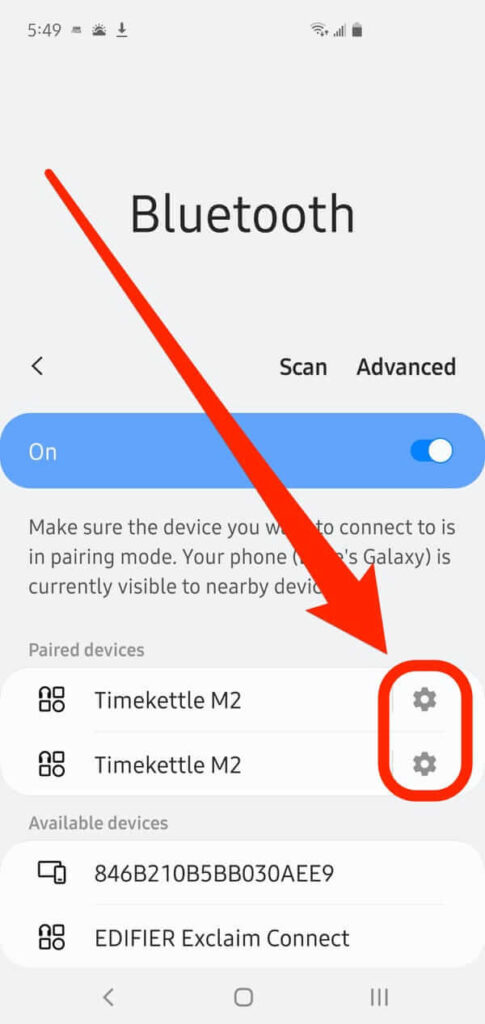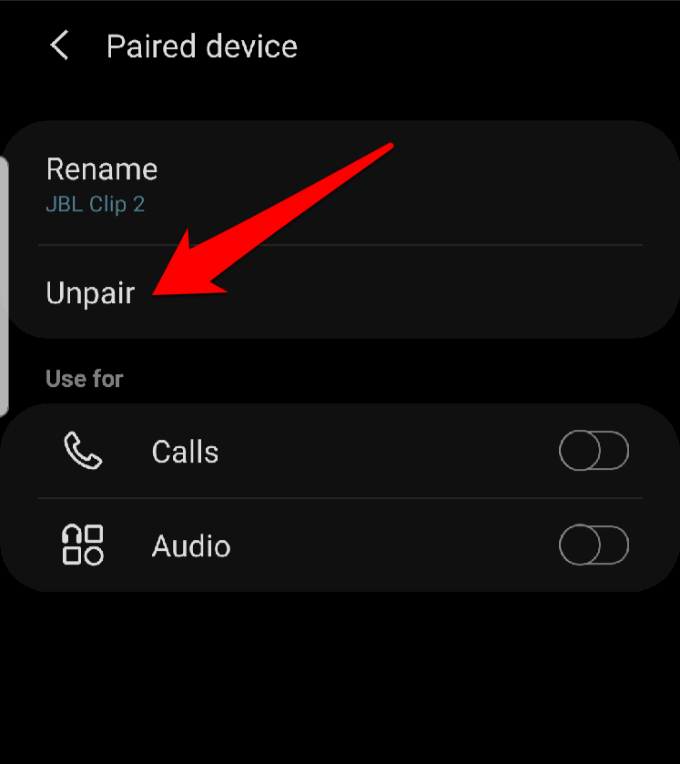O Bluetooth do seu dispositivo está desconectando após a atualização do Android 11? Bem, se você pesquisar online, encontrará muitos tópicos cheios de pessoas reclamando de Android 11 Bluetooth questões.
Bem, após cada atualização, algumas pequenas falhas e bugs são encontrados. Esses problemas são resolvidos posteriormente pelo Google por meio de pequenas atualizações e correções de bugs. Neste caso, também o Google está certamente trabalhando em uma solução definitiva para acabar com este problema de uma vez por todas.
Nos fóruns, os usuários deram várias soluções alternativas, algumas funcionam e outras não. É por isso que, neste artigo, anotei algumas soluções de trabalho que resolvem o problema no Android 11 temporariamente até que o Google envie algumas atualizações.
Sobre Problemas de Bluetooth no Android 11?
Tudo estava bem nos usuários do Android 10 até que eles atualizassem seus dispositivos para o Android 11. Após a atualização, o Bluetooth nos dispositivos apresentou um problema de conexão com qualquer outro dispositivo.
Mesmo se um se conectar, isto desconecta momentos depois ou gagueja a conexão constantemente. Este é um problema muito irritante quando você está usando o telefone para reproduzir música no sua carro, fones de ouvido ou alto-falante Bluetooth.
As pessoas reclamaram por não conseguirem emparelhar com nenhum dispositivo após a atualização do Andróide 11. Isso certamente é um problema com a atualização, pois tudo estava bem antes dela.
Pessoas nos fóruns de todo o mundo estão muito zangadas e aguardam ansiosamente por uma solução do Google. Mas ainda está por vir. Como o Bluetooth se tornou uma parte muito importante de nosso estilo de vida sem fio recentemente, certas soluções alternativas imediatas certamente são necessárias.
Aqui estão algumas soluções que o ajudarão a usar seu Bluetooth até que o Google encontre uma solução e faça uma atualização.
Como CorrigirAndróide 11 Bluetooth Questões?
Solução 1:Reinicie o Seu Dispositivo
Qual é a primeira coisa que fazemos sempre que temos um problema com nosso dispositivo? Sim, nós reiniciá-lo. Reiniciar um dispositivo façocom que qualquer pequeno erro ou problema do sistema vá embora como um encanto.
Neste caso, também os usuários têm relatado que reiniciar o dispositivo duas vezes que é uma vez que o sistema é reiniciado automaticamente após a atualização; outra vez resolvido o problema manualmente por algum tempo.
Se o Bluetooth não funcionar novamente, reinicie novamente. Esta parecia ser uma solução popular entre os usuários nos fóruns e funcionou para mim também em minha pesquisa. No entanto, se isso não resolver o problema em seu dispositivo, vá para a próxima solução.
Solução 2: Pmparelhar novamente todos os dispositivos
Pessoas relataram que seus dispositivos conectados, uma vez que são não emparelhado os dispositivos e repará-los de volta. Para fazer isso, siga as etapas:
- Abra o aplicativo Configurações.
- Navegue até a guia Bluetooth.
- Ligue o Bluetooth.
- Em seguida, clique em cada dispositivo.
- Agora selecione a opção desemparelhar.
- Agora pareie os dispositivos que deseja usar.
- Tente conectar os dispositivos novamente.
- Agora selecione a opção desemparelhar.
- Agora pareie os dispositivos que deseja usar.
- Tente conectar os dispositivos novamente.
O único problema é que isso resolveu o problema por apenas alguns minutos.
Solução 3: Redefinir as Configurações de Bluetooth
Até agora, a solução mais confiável é redefinir as configurações do Bluetooth e isso foi aprovado por muitas pessoas online. Alguns usuários até alegaram que o suporte do Google deu a eles esse método para resolver os Andróide 11 bluetooth questões.
Bem, vale a pena compartilhar com você porque isso parece resolver o problema por mais tempo, enquanto outras soluções resolvem o problema por apenas algumas horas a alguns dias. Se isso funcionar para você, então você está com sorte.
Para fazer a redefinição, siga estas etapas:
- Abra o aplicativo Configurações.
- Em seguida, vá para Sistema> Avançado.
- Clique nas opções de redefinição.
- Em seguida, clique em Redefinir Wifi, celular e Bluetooth.
- Aguarde alguns minutos até os telefones mostrarem por favor aguarde mensagem.
- Em seguida, reinicie o seu dispositivo
O problema deve ser resolvido agora. Isso vai durar mais do que as outras soluções. No entanto, se o problema persistir, vá para a próxima solução.
Solução 4: Redefinir O Dispositivo
Se nenhum dos métodos mencionados acima resolver o problema para você, reinicializar o dispositivo será o último recurso. Nesse processo, todos os aplicativos instalados serão perdidos e todos os dados em seu armazenamento interno também serão perdidos, a menos que você faça backup deles.
Se você ainda acha que as bolhas do bate-papo valem o esforço para reiniciar o dispositivo, siga estas etapas:
- Faça backup do seu dispositivo no modo de segurança. para fazer isso:
- Desligue seu dispositivo.
- Agora mantenha o desliga pressionadoparaligar o dispositivo.
- Assim que a tela acender, solte o botão liga / desliga e segure o botão de diminuir o volume até que o dispositivo reinicie completamente no modo de segurança. (o modo de segurança será escrito no canto inferior esquerdo da tela inicial)
- Depois que o telefone é inicializado no modo de segurança, navegue até as configurações e selecione as configurações avançadas.
- Em seguida, vá para a opção de backup e redefinição.
- E aí pressione backup agora.
No entanto, às vezes o backup do sistema falha no backup completo, portanto, é aconselhável usar a ferramenta Andróide Cópia de segurança e Restaurar para fazer backup de seus dados importantes salvos no dispositivo Andróide.
- Agora que o backup dos dados foi feito, abra o aplicativo de configurações.
- Vá para a seção Sistema e pressione Apague todos os dados (Redefinição de Fábrica).
- Após a conclusão da reinicialização, o problema deve ter desaparecido.
Nota- Esta não é uma solução permanente. Isso resolverá o problema por apenas alguns dias. E reiniciar o dispositivo a cada poucos dias não é uma opção viável.
Observação extra: Para Reparar Algum Problema Relacionado ao Andróide?
Como esta versão do Andróide é nova, deve haver alguns bugs. Nem sempre é possível diagnosticarmos nós mesmos cada problema em nosso dispositivo. Para sua sorte, existe uma ferramenta que reparará seu dispositivo Andróide automaticamente.
Para isso, tudo o que você precisa fazer é instalar a Andróide Reparar Ferramenta no seu dispositivo e usá-la para corrigir os Andróide 11 bluetooth questões. Não apenas isso, mas você também pode usar essa ferramenta para corrigir muitos outros erros do aplicativo e do Andróide.
Siga este guia para saber como essa ferramenta funciona

Note: Recomenda-se baixar e usar o software apenas em seu desktop ou laptop. O software não funcionará em telefones celulares.
Conclusão:
O Andróide 11 bluetooth questões será resolvido permanentemente apenas quando o Google enviar atualizações e corrigir os bugs. Até então, todas essas soluções alternativas devem ajudá-lo. Se nada disso ajudar você, faça o downgrade para o Andróide 10.
Lembre-se de que nem todas as marcas oferecem a opção de desbloquear o bootloader do telefone.
Esperançosamente, o Google corrige o problema em breve. Se este artigo o ajudou, compartilhe-o também com outras pessoas.
Você pode compartilhar sua experiência conosco no Facebook e Twitter.
Obrigado por ler!
James Leak is a technology expert and lives in New York. Previously, he was working on Symbian OS and was trying to solve many issues related to it. From childhood, he was very much interested in technology field and loves to write blogs related to Android and other OS. So he maintained that and currently, James is working for pt.androiddata-recovery.com where he contribute several articles about errors/issues or data loss situation related to Android. He keeps daily updates on news or rumors or what is happening in this new technology world. Apart from blogging, he loves to travel, play games and reading books.